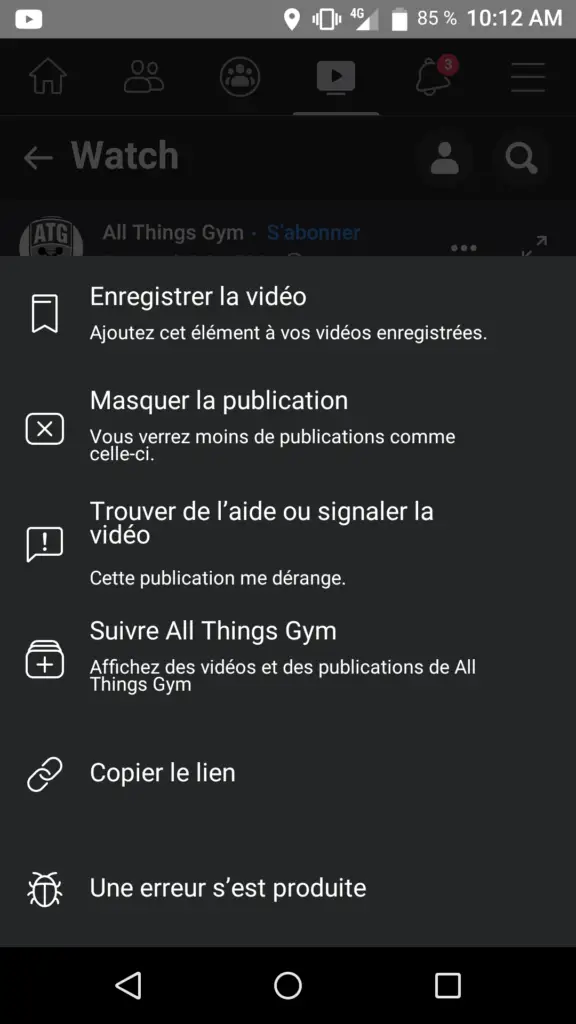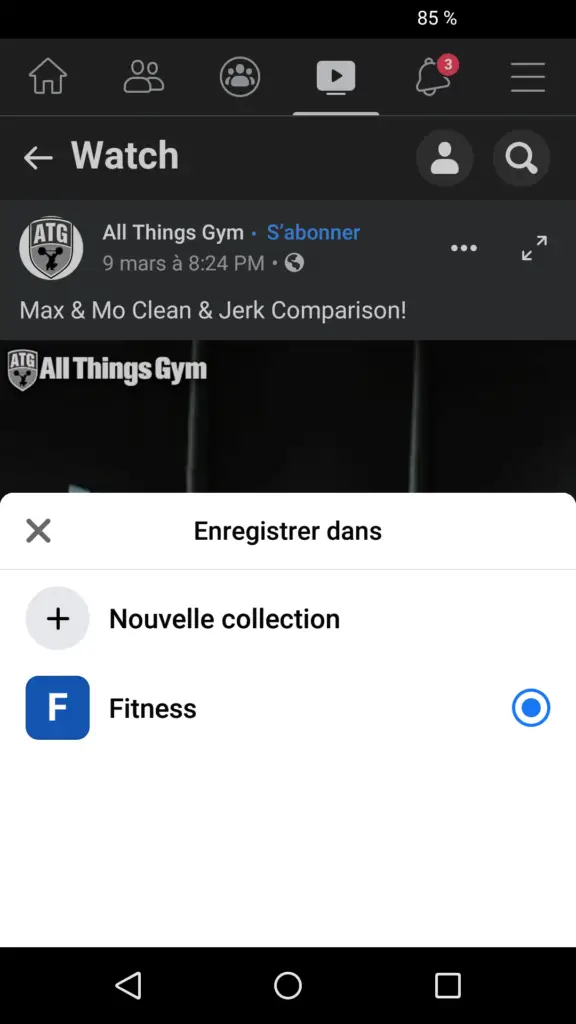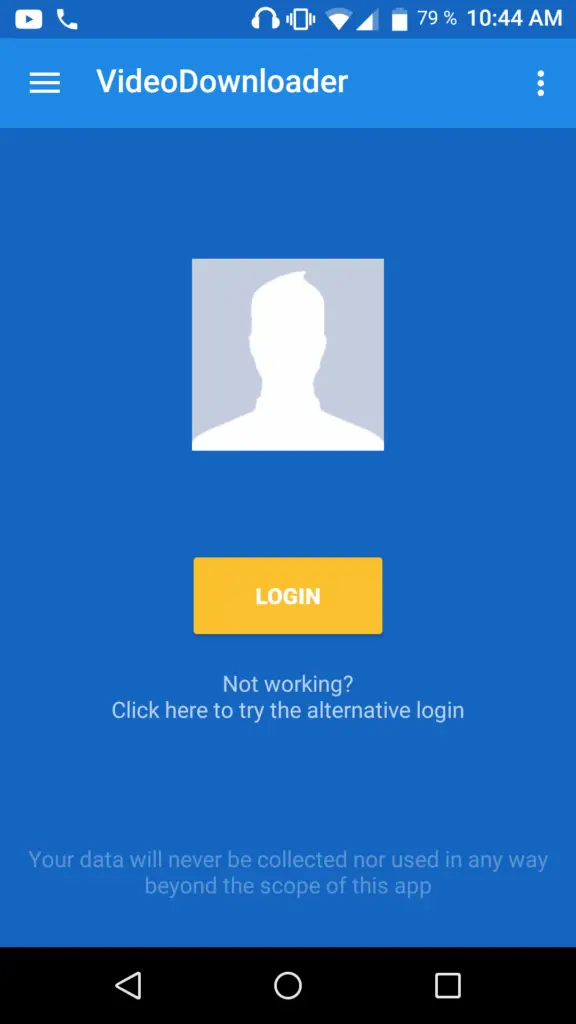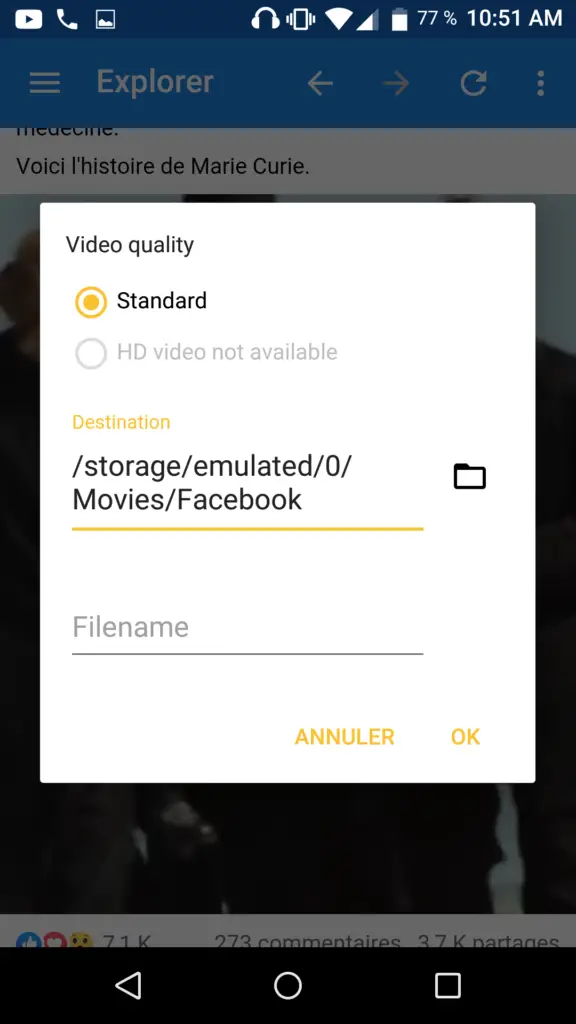Votre fil d’actualité Facebook regorge de vidéos en tous genres. Certaines plus intéressantes que d’autres, que vous aimerez sauvegarder pour les regarder plus tard. L’objectif de cet article est de vous montrer toutes les techniques afin de pouvoir télécharger une vidéo Facebook sur votre smartphone Android.
Nous verrons trois techniques différentes. Dans un premier temps, nous allons vous montrer comment simplement sauvegarder une vidéo pour pouvoir la consulter plus tard. Attention, cette procédure n’enregistre pas la vidéo sur votre smartphone, ce qui signifie que vous aurez besoin d’internet pour la lire.
Deuxième méthode, qui consiste à utiliser le lien de la vidéo pour en retrouver la source et l’enregistrer à partir de là. Cette méthode vous permettra de sauvegarder la vidéo sur votre téléphone afin de la consulter sans connexion internet.
Dernière méthode, généralement utilisée si la deuxième méthode ne fonctionne pas, vous avez simplement à télécharger une application qui se chargera pour vous de télécharger la vidéo que vous souhaitez conserver sur votre smartphone Android.
Sauvegarder une vidéo Facebook dans un marque page
La première technique, toute simple, vous permet de trier vos vidéos vues plus simplement. A l’image d’un marque page, vous notez chaque vidéo que vous voulez conserver, dont le lien se stockera dans vos enregistrements personnels, accessibles à tout moment. Attention, vous avez besoin d’avoir accès à internet pour les consulter. Ce n’est qu’un moyen de trier vos vidéos Facebook pour pouvoir y avoir accès plus facilement plus tard.
Comme constaté plus haut, voici les étapes pour enregistrer votre vidéo. Vous pouvez donc créer des dossiers pour mieux trier celles ci, et vous y retrouver plus facilement si vous enregistrez beaucoup de vidéos. Pour y accéder ensuite, appuyez sur les trois petites barres horizontales à droite de votre écran de téléphone. Vous verrez donc apparaître votre menu, cliquez ensuite sur enregistrements.
Télécharger une vidéo Facebook sur votre smartphone grâce au lien de la vidéo
Pour cette méthode, très simple, voici la démarche à suivre.
- copiez le lien de la vidéo en allant sur le menu de cette vidéo, par les 3 petits points verticaux situés à côté de la vidéo.
- Ouvrez un navigateur internet, puis collez ce lien dedans. Vous allez être redirigés vers la vidéo, en dehors de Facebook, qui normalement ne permet pas de télécharger ses vidéos.
- Une fois en dehors de Facebook, restez appuyé quelques secondes sur cette vidéo, pour afficher le menu contextuel, puis appuyez sur télécharger.
Attention, cette technique ne fonctionne pas sur tous les téléphones, il est possible que votre smartphone vous renvoie encore sur une page Facebook lorsque vous collez le lien, ce qui ne vous permettra pas de la télécharger. Si c’est le cas, pas de problème, passons à la troisième technique.
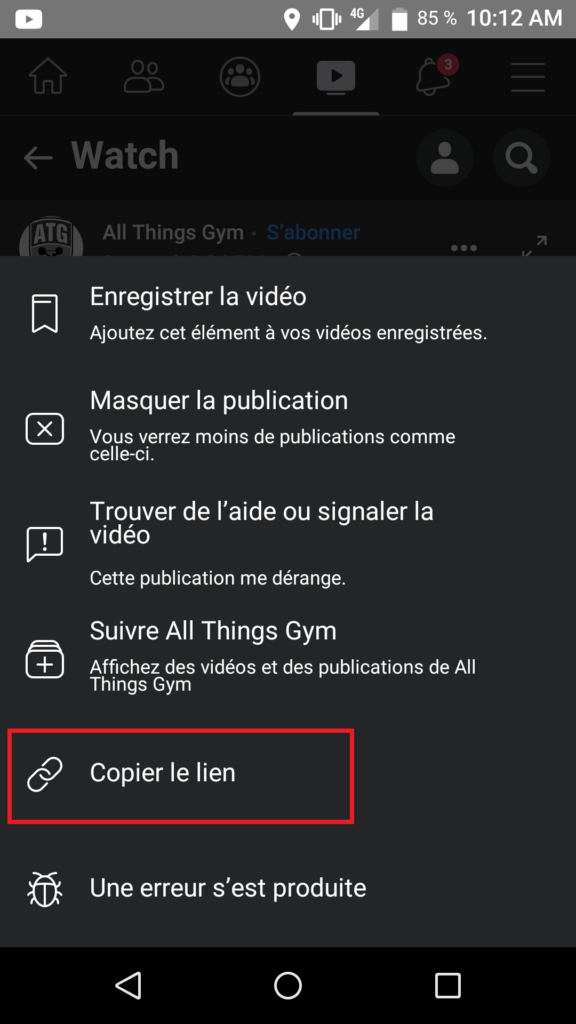
Télécharger une vidéo Facebook grâce à une application
Pour cette méthode, il faudra donc d’abord télécharger une application. Celle ci s’appelle Myvideo Downloader . Cette application très simple vous permettra d’accéder à Facebook normalement, sauf que vous aurez accès à une nouvelle fonctionnalité, celle de pouvoir télécharger les vidéos Facebook sur votre smartphone Android.
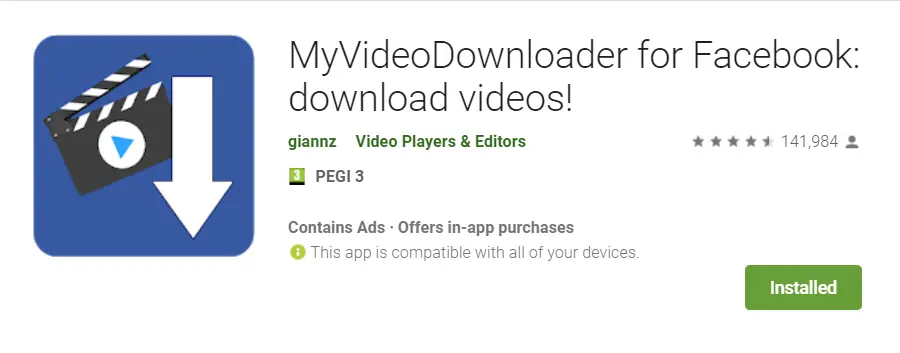
Voici les étapes à suivre :
- Téléchargez l’application sur le Play-Store.
- Installez l’application.
- Connectez vous à votre compte Facebook.
- Explorez votre fil d’actualité, et lorsque vous êtes sur une vidéo qui vous intéresse, appuyez dessus, vous verrez le menu de la photo centrale ci dessous s’afficher.
- Appuyez sur download.
- Choisissez la qualité de la vidéo (si disponible), choisissez le dossier de destination, ainsi que le nom de la vidéo que vous voulez télécharger.
Voici donc les différentes méthodes pour sauvegarder ou télécharger les vidéos que vous consultez sur votre fil d’actualité Facebook. Faites donc juste attention aux différentes méthodes, certaines vous permettent d’enregistrer votre vidéo sur votre téléphone sans avoir besoin d’internet, contrairement à l’autre technique où vous devez être connecté.
Pour plus d’infos sur la manipulation de vidéos :